Въпреки че използването на Excel е безспорно полезно, както в работната среда, така и за домашни нужди, повечето хора просто го използват, когато им е необходимо и го смятат за нещо, свързано със страха от въвеждане на данни. В действителност, като използвате важни клавишни комбинации в Microsoft Excel, можете да изпълнявате повечето задачи по-бързо и по-лесно, като по този начин подобрявате изживяването си.
Microsoft Excel е едно от страхотните приложения, предлагани в Microsoft Office. Можете да извършвате математически изчисления в Excel с неговия вграден калкулатор за формули. Освен това ще ви позволи да вмъквате кръгови диаграми и графики във вашата електронна таблица.
Много компании използват Excel за проследяване на записи и изчисления на акаунти. Можете да станете по-способни, като научите преки пътища на Excel, които ще ускорят изпълнението на задачите ви. Има повече от 100 преки пътища на Microsoft Excel.
Плюсове и минуси на използването на преки пътища на Excel
Най-общо казано, няма никакви недостатъци в познаването на всички преки пътища на Excel, но използването им по всяко време може да наруши други умения и опции. Наличието на опции е най-доброто нещо тук, тъй като трябва да знаете както късия, така и дългия път, както и всички функции, които идват с двете.
Професионалисти
- Бърз
– Лесно
– Интуитивен
– Увеличете производителността
Против
– Необходима е пълна клавиатура
– Възможно е прекомерно щракване
– Не показва разширени опции
Освен това можете купи Библията на Excel 2019 от Amazon и научете още повече функции, които са възможни с тази програма MS Office.
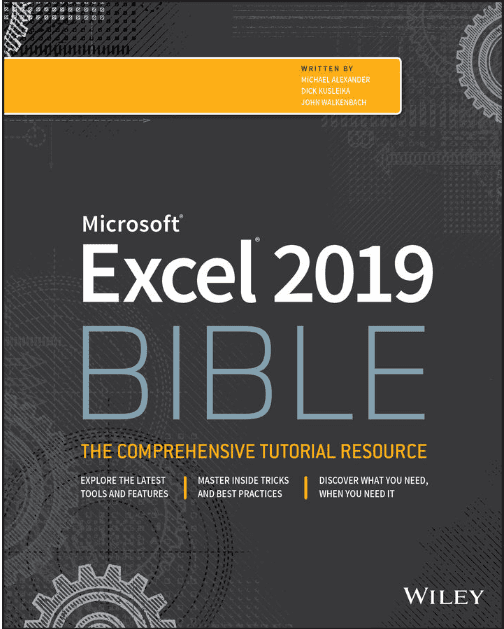
Преки пътища за работна книга
Ctrl + N – Отваря нова работна книга
Ctrl + O –Отворете вече съществуваща работна книга
Ctrl + S –Запазете работната си книга
Ctrl + W –Затваря активна работна книга
Ctrl + X – Изрязва съдържанието на маркираната област във вашата работна книга (клетки). Клетката е най-малката единица площ в електронна таблица на Excel
Ctrl + V –Копира съдържанието на избраните клетки в клипборда
Ctrl + Z- Отменя грешки при въвеждане
Ctrl + P –Отваря диалоговия прозорец за печат
Преки пътища за форматиране на текст
Ctrl + 1 –Отваря диалоговия прозорец за форматиране на клетките на вашата работна книга
Ctrl + T –Изберете клетките си и натиснете Ctrl + T. Избраните клетки ще станат таблица
Пряк път за формули
Ctrl + `- Позволява превключвате между формули и стойности на клетки
Ctrl + ‘-Прилага формулата на избрана клетка към друга клетка
Раздел -Използва се за V. погледни нагоре.
F4 –Ще ви покаже референтната стойност на клетка
Преки пътища за навигация
Ctrl + F –Отваря намирам диалогов прозорец
Ctrl + G – Отваря Отиди до диалогов прозорец
Ctrl + Tab –Позволява ви да се придвижвате между различни работни книги
Ctrl + Край –Премества ви до последната клетка на текущата ви работна книга
Ctrl + Начало - Преместване вие към първата клетка на вашата активна работна книга
Ctrl + PgUp и Ctrl + PgDn – Тези клавишни комбинации ви помагат да навигирате между различни страници на работна книга. Ctrl + PgUp ви отвежда до следващия лист на текущата ви страница. По същия начин, Ctrl+ Pgdn отвежда към предишния лист на текущата ви страница.
Преки пътища за избор на данни
Ctrl + A – Избира целия текст на вашата работна книга
Ctrl + интервал – Избира цялата колона. Поставете показалеца си върху която и да е клетка от необходимата колона и въведете Ctrl + Space. Ще бъде избрана цялата колона.
Shift + интервал –Избира пълния ред. Поставете показалеца си върху необходимия ред и въведете Shift + интервал. Ще бъде избран целият ред.
Пряк път за въвеждане на данни
F2 –Позволява ви да редактирате избрани клетки
Alt + Enter – Можете да въведете нов ред в клетка, докато я редактирате
Ctrl + D –Можете да копирате формата на клетките и да приложите това форматиране към избран диапазон от клетки.
Ctrl +; –Поставете текущата дата и час в избраната от вас клетка
Тези клавиши за бърз достъп трябва да ви помогнат да използвате Excel по по-ефективен начин, като улесняват работата ви и ще ви помогнат да намалите времето си за натоварване на Excel.